A implementação do Modo de Eficiência no Windows 11 pode reduzir estrategicamente o consumo de energia, aumentar a vida útil da bateria e melhorar o desempenho do PC.
O Modo de Eficiência é um novo recurso do Windows 11 que limita o uso de recursos do sistema por processos em segundo plano que estão inativos ou não são usados ativamente pelos aplicativos.
Com esse modo ativado, os usuários podem executar programas em segundo plano de baixa prioridade e usar menos recursos da CPU para melhorar a resposta em primeiro plano do aplicativo ativo no momento.
Normalmente, os aplicativos que não estão fechados e inativos, mas ociosos no sistema, consomem muita RAM, gastam mais calor, afetam a vida útil da bateria e assim por diante, reduzindo a eficiência do sistema.
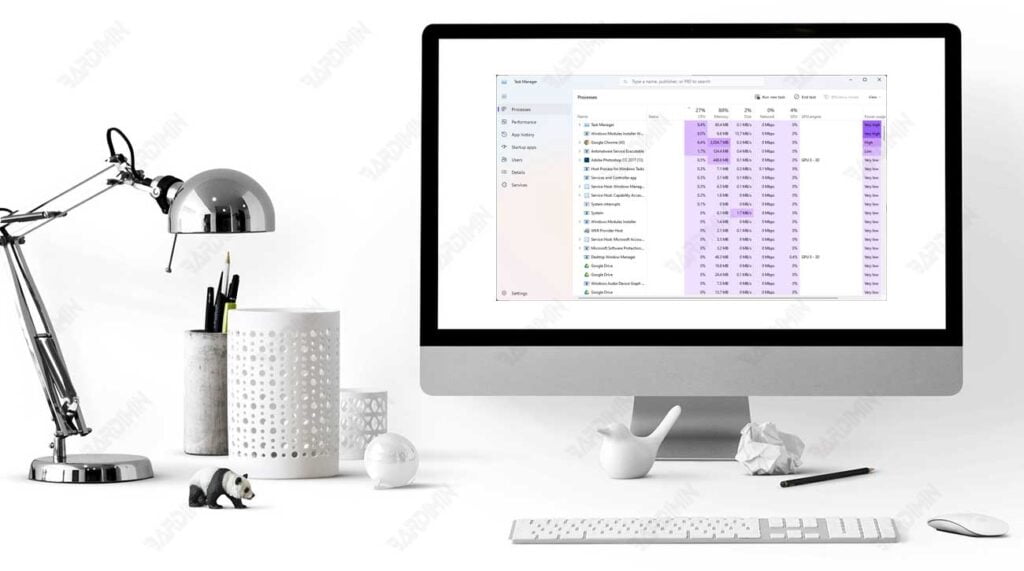
O Modo de Eficiência tenta resolver esse problema diminuindo a prioridade da CPU e o uso de energia de programas individuais. Ele também ajuda a encontrar aplicativos que já estão no modo de eficiência, como o Microsoft Edge, que operará no modo de eficiência por padrão.
Como usar o Modo de Eficiência no Windows 11
- Abra o Windows 11 “Task Manager“. Você pode abri-lo com as teclas de atalho (CTRL + SHIFT + ESC).
- Vá para a guia “Processes. Você verá uma lista de aplicativos em execução no sistema, que podem estar ativos ou silenciosos.
- In the “CPU“ column, sort the applications that use the highest CPU by clicking the column heading. You can see the application has many processes opened in the system.
- Selecione e expanda o aplicativo que deseja ativar no Modo de eficiência.
- Clique com o botão direito do mouse e selecione a opção “Efficiency mode.
- Clique no botão OK na caixa de diálogo de confirmação.
- Agora você verá um ícone em forma de folha verde aparecer na frente do aplicativo.
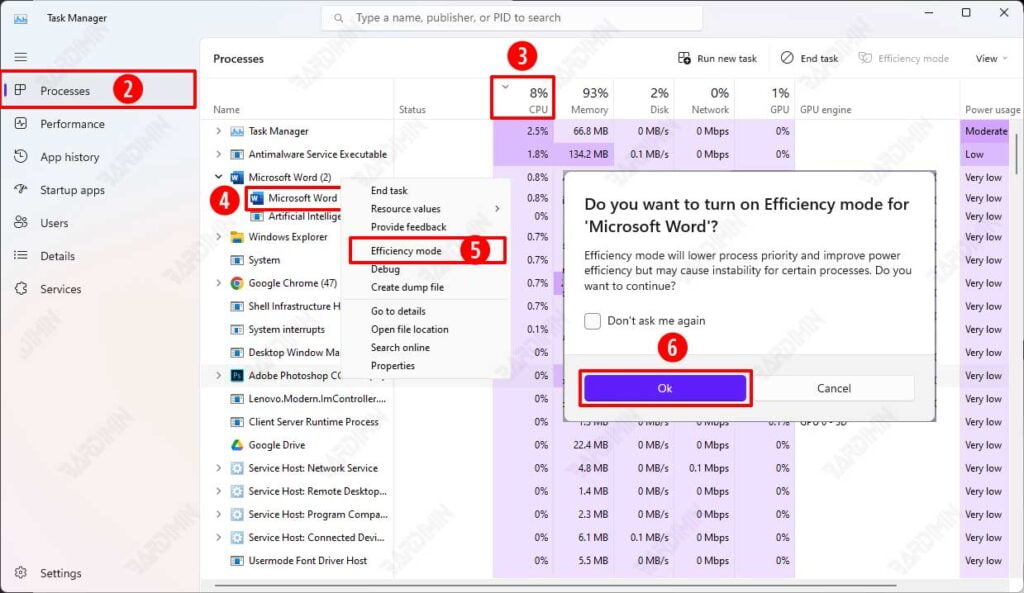
Você pode notar que a opção Modo de eficiência de alguns aplicativos ou processos fica esmaecida e não pode ser ativada. Isso ocorre porque o processo é um processo central do sistema que deve usar os recursos do sistema.
Para desativar o Modo de eficiência, desmarque “Efficiency mode” repetindo as etapas mencionadas anteriormente.

